Есть несколько способов сделать скриншот в Galaxy S8 и S8 Plus. Причем, некоторые из них достаточно традиционны — они свойственны всем другим смартфонам Galaxy, а другие — являются «фишкой» конкретно этих моделей.
Неважно, брать в расчет S8 Plus или просто S8 – у смартфонов один и тот же функционал (да и вообще, они практически ничем не отличаются), для пользования которым нужно совершать однотипные действия.
Первый способ — делаем скрин кнопками
Стандартный метод создания снимка экрана – одновременно зажимаем кнопку домой и кнопку питания. Удерживайте две кнопки до того момента, пока Samsung S8 не издаст характерный снимку звук и изображение на экране на мгновение чуть-чуть уменьшиться . Как правило, удерживать кнопки стоит не более двух секунд.

После создания фото внизу дисплея появится уведомление (с небольшой картинкой-миниатюрой), щелкнув по которому мы сможем ознакомиться со снимком. Либо можете собственноручно открыть галерею – в роли последнего фото будет выступать нужный нам скриншот.
Как делать скриншот на Samsung Galaxy S8/S8 Plus
В случае с Samsung S8 Plus наверняка будет не совсем удобно зажимать две кнопки. Ведь размеры его корпуса не слишком-то и позволяют схватить его таким образом, чтобы умудриться одновременно попасть по кнопкам. Поэтому, есть еще один вариант…
Второй способ — провести ребром ладони
Также можно включить специальную опцию в настройках операционной системы Android. Для этого:
- Открываем настройки.
- Пункт «Расширенные возможности».
- Включаем опцию «Palm swipe to Capture».
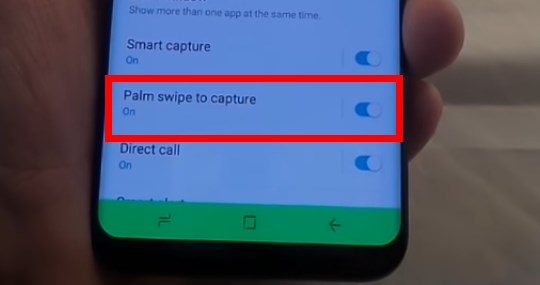
После ее активации достаточно будет провести ребром ладони по дисплею (от левой части экрана к правой), чтобы сделать скрин.
Как сделать длинный скриншот в Galaxy S8?
Не всегда нужная нам информация умещается на одном экране, а делать разом с десяток скриншотов не хочется. Чаще всего такая проблема беспокоит пользователей при работе с веб-страницами. Чтобы не захламлять галерею большим количеством снимков, после того, как мы сфотографировали экран, не нужно сразу сохранять его.
Поступим следующим образом:
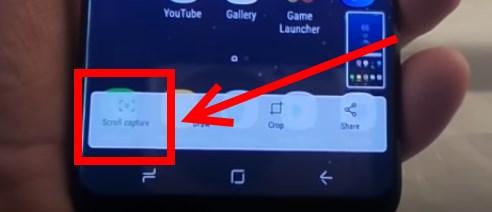
- Система автоматически захватит следующий экран.
- В появившемся меню (внизу экрана) жмем на иконку «Захватить больше».
- Если на снимок все равно не полный, жмем еще раз по пункту захвата и повторяем процедуру до получения полноценной картинки.
Дополнительная информация о создании снимков экрана
Если ни один из способов кажется вам совсем неудобным, можете отправиться в Play Market, где есть специальные приложения с одной функцией – создание скриншота. Эти программы удобны тем, что мы сами выбираем:
- Комбинацию, после выполнения которой создается снимок экрана.
- Можно фотографировать не весь экран, а только его часть.
- Есть возможность сразу обрабатывать полученную картинку (например, «замазать» личную информацию).
- Моментальная отправка изображения любым доступным способом — через электронную почту, смс, социальные сети и т.д.
Как видите, инженеры Samsung даже для такой, казалось бы банальной и простой функции, как скриншот, предусмотрели массу вариантов — от самых простых (нажать две кнопки), до более экзотических (несколько картинок «склеенных» в одно целое). А выбор — это всегда хорошо!
P.S. А какой способ нравится именно вам? Пишите в комментарии!
Источник: topgalaxys.ru
Как сделать скриншот на Samsung S8

Как сделать скриншот на Самсунге S8? Этот флагман из линейки Galaxy первым лишился механической кнопки “Домой”. Но это не послужило проблемой для создания снимков экрана. Заложенных в смартфон способов вполне достаточно для этой задачи.
Создание скриншота в Samsung Galaxy S8
В процессе создания снимков с экрана на дисплее можно наблюдать анимацию мигания и характерный звук срабатывания затвора камеры. Последнее говорит о том, что снимок готов и сохранен в память устройства. Местоположение такого файла по умолчанию находится в галереи смартфона.
Способ 1. С помощью механических клавиш
Комбинацией оставшихся механических кнопок можно создать снимок. Для этого нужно:
- Одновременно нажать кнопки «Питание» и «Качелькугромкости вниз».
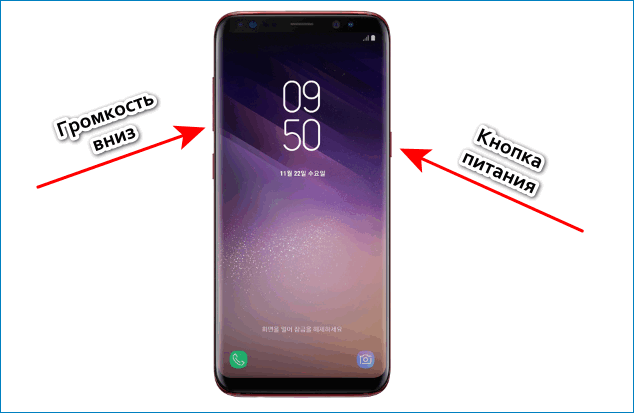
- Несколько секунд, будут доступны функциональные кнопки внизу дисплея: «Поделиться»,«Изменить» и «Удалить».
- Снимок будет сохранен в памяти, и его можно посмотреть через приложение «Галерея».
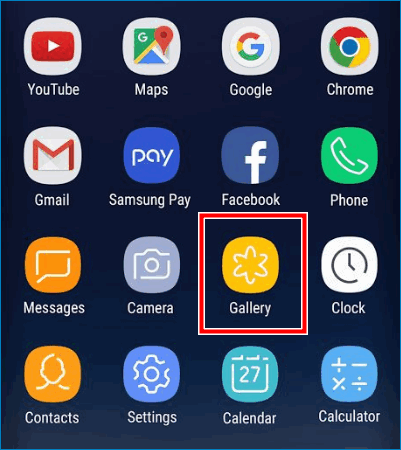
Способ 2. Снимок экрана свайпом
Умная функция доступна на смартфонах линейки Galaxy более пяти лет. Чтобы сделать такой скрин на Samsung Galaxy S8:
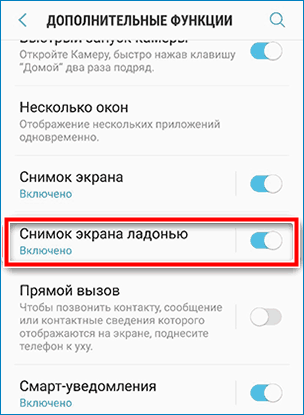
- Откройте «Настройки», в разделе «Дополнительные функции» активируйте «Снимок экрана ладонью».
- Перейдите в ту область, скрин которой нужно сделать.
- Поверните руку ребром и быстрым движением, касаясь дисплея, проведите с одного края экрана до другого.
Совет! Скриншоты создаются в формате PNG, с разрешением 2690х1440 пикселей, и находятся в папке Pictures/Screenshots. Добраться к ним можно с помощью местного проводника «Мои файлы»
Способ 3. Расширенный скриншот
Для захвата всей области документа, размер которого не помещается на видимом поле экрана смартфона, создана специальная функция – расширенный или длинный скриншот. Чтобы сделать такой снимок экрана:
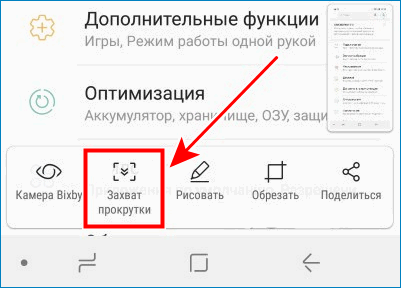
- Сделайте скрин первым или вторым способом.
- После, в нижнем левом углу экрана, появится кнопка «Захват прокрутки».
- Нажмите ее и опуститесь вниз.
- Продолжайте нажимать кнопку, сколько вам нужно (до конца не обязательно), а затем сохраните захваченное.
Длинные скриншоты занимают в разы больше мегабайт памяти, чем обычные. В Samsung знают об этой проблеме и сделали несколько шагов, чтобы ее компенсировать:
- длинные скриншоты сохраняются в формате JPEG;
- при склейке скринов, размер уменьшается до 1080 пикселей по ширине.
Даже при таких изменениях, средний размер расширенного скриншота занимает 7 МБ. Помните об этом, и вовремя чистите память от неактуальных снимков экрана Samsung Galaxy S8
Если родных функций смартфона кажется мало
Многие смартфоны имеют функцию скриншота на панели уведомлений, по умолчанию. Чтобы не обделить Galaxy S8, с помощью приложения «Скриншот Легкий», решается и этот вопрос:
- Установите и запустите программу.
- Предоставьте права на «Захват экрана» и «Доступкпамяти» для сохранения данных.
- Редактируйте панель уведомлений и установите поближе функцию «Скриншот».
- Нажмите на нее, когда нужно сделать скрин.
- Затем еще раз нажмите «Снимок» для захвата экрана.
Для просмотра созданных фото не обязательно заходить в приложение. Достаточно использовать стандартные «Google Фото» или «Галерея». Таким образом вы с лёгкостью сможете сохранять важные моменты, происходящие на экране вашего устройства и делиться ими с другими пользователями.
Источник: xn--e1affnfjebo2dvb.xn--p1ai